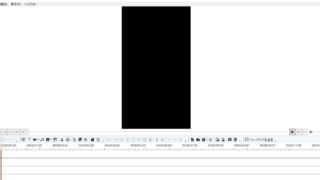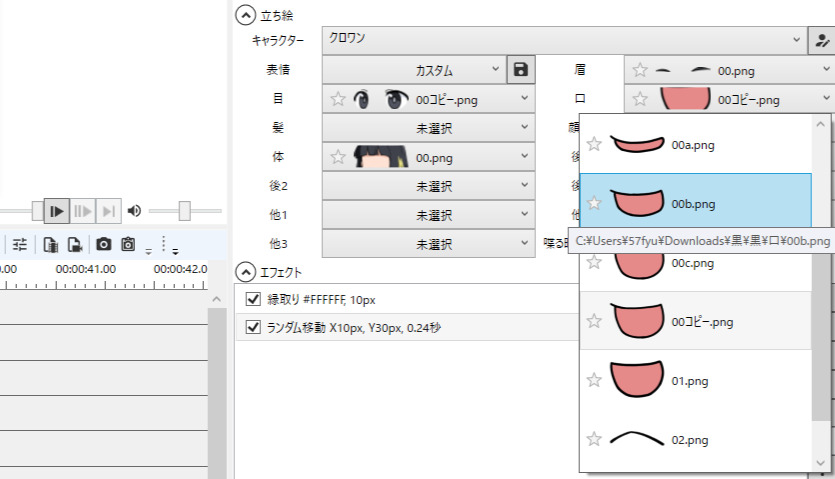この記事がオススメな人
- YMMで字幕に枠を付ける方法は?
- YMMで字幕を二重縁取りしたい
- YMMで字幕の設定を変更したい
はじめまして。ブログ運営と動画投稿をしているちゃすくです。
字幕が二重に縁取りされていると、背景が何色でも字幕が見えやすくなり、動画のクオリティ上昇&編集の短縮化にも繋がります。

しかも、実はゆっくりムービーメーカー4では簡単に字幕を二重縁取りすることが出来ます。
そこで、この記事では簡単に出来るゆっくりムービーメーカー4での字幕二重縁取りのやり方を解説します。
【YMM】字幕二重縁取りのやり方【枠の設定】
YMMで字幕の二重縁取りは↓の動画でも解説しています。
まずは通常の縁取りや枠を設定
まずは通常の縁取りを以下の手順で設定します。
- キャラクターのセリフを選択
- 右に表示される「字幕」の「字幕の設定」を「個別に設定する」に変更
- 下画像の「装飾」にある4種類の縁取り方から好きなものを選択
- 縁取りの色は「装飾色」で指定可能
- 選択し終わると、セリフに縁取りが反映される
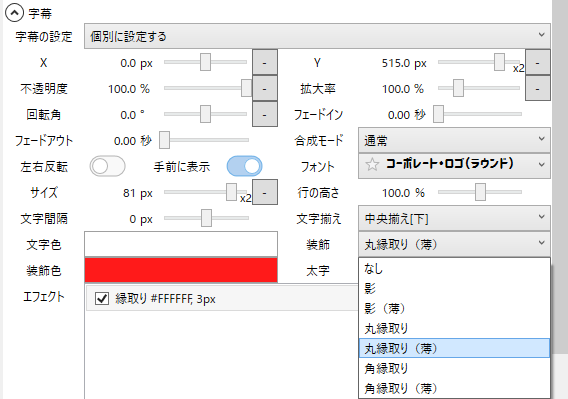
これで一重目の縁取りは完了です。
二重目の縁取りを設定
次に二重目の縁取りを以下の手順で設定します。
- キャラクターのセリフを選択
- 右に表示される「字幕」の「字幕の設定」を「個別に設定する」に変更
- 「エフェクト」にある「縁取り」を選択
- 縁取りは「エフェクト」下にある機能で調整可能(下画像参照)
- 選択し終わると、セリフに二重目の縁取りが反映される
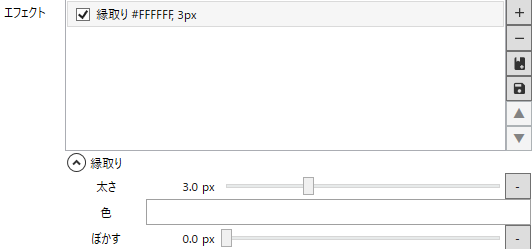
これで字幕を二重縁取りすることが出来ました。
実際に字幕の色や大きさに合わせて調整した後、字幕設定などの下にある「デフォルトに設定」をクリックすれば二重縁取りの設定が標準になります。
余談になりますが、二重目の縁取りをもう一回する事で三重の縁取りをすることも可能です。縁取りはどれだけも追加できるのでカラフルな文字を使いたい時にオススメです。